
Índice:
- Autor John Day [email protected].
- Public 2024-01-30 11:38.
- Última modificação 2025-01-23 15:03.
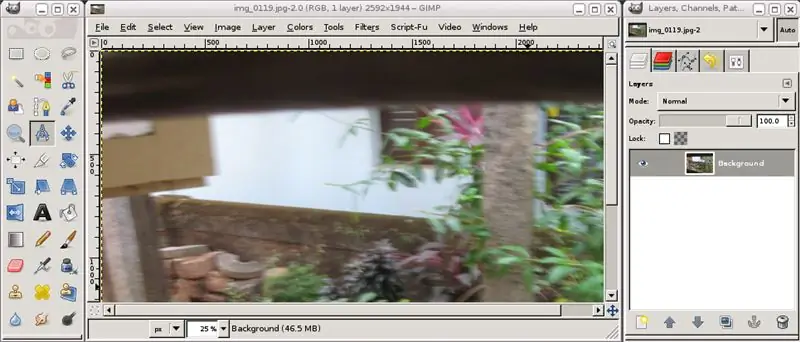
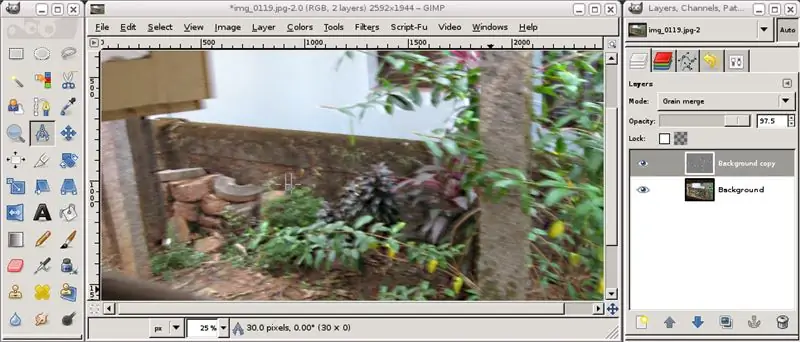
Este Instructable ajuda a reduzir os efeitos do borrão de movimento suave causado pelo movimento da câmera. Este é um método experimental desenvolvido por mim, por isso experimente e deixe comentários, de preferência com imagens. Como fica evidente pela qualidade da fotografia que aqui apresento, não sou Profissional. Diabos. Eu nem chego perto do meu primo da 5ª série. Mas estou bem com meu editor de fotos favorito, o GIMP. Tentei desenvolver uma técnica semelhante ao filtro Unsharp Mask. Tudo por tentativa e erro, então não garanto nada. Eu percebi que isso apenas reduz o desfoque de movimento suave. Portanto, faça um backup das imagens em que você tentar fazer isso. Você foi avisado. (Descobri que as etapas se aplicam muito melhor às seguintes imagens: https://www.shootmatt.com/blog/wp-content/uploads/202007-09-07-09-18-12-08 -26.jpgfromhttps://www.shootmatt.com/blog/photo/got-a-problem-with-blurry-photos-step-right-in/181/https://lh4.ggpht.com/_rSN1hOmzubg/Ru4cncpszNI /AAAAAAAAAII/cOxHwaEe58g/IMG_9116.jpgfromhttps://picasaweb.google.com/mykie718/Isdaan#5111054091143662802) Então aqui vai nada. Selecione a fotografia afetada pelo movimento da câmera e passe para a próxima etapa.
Clique nas imagens nas etapas a seguir para uma visualização completa. O Instructables parece estar cortando as imagens em miniaturas, às vezes as seções importantes.
Etapa 1: meça o desfoque
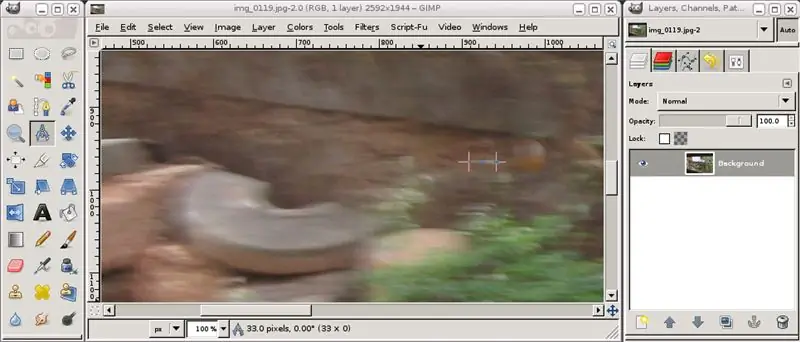
Encontre um item / parte adequada de sua imagem onde você possa 'Medir' seu desfoque de movimento. Ou seja, o ângulo e o comprimento. Para os não iniciados, o GIMP tem uma ferramenta de medida. Encontre. Geralmente se parece com um divisor / bússola da caixa de geometria.
Etapa 2: triplicar a camada
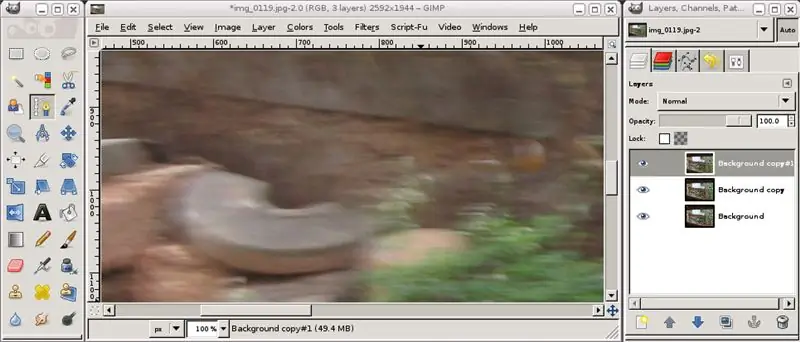
Precisaremos dos 2 primeiros para criar uma espécie de diferença entre uma versão ainda mais desfocada da imagem (próxima etapa) e a original. Em seguida, removemos essa diferença do original para obter uma imagem um pouco melhor. Não me pergunte exatamente como eu descobri isso. Foi um pouco de olhar no código do filtro "unsharp mask" e muita tentativa e erro.
Etapa 3: adicione o desfoque de movimento
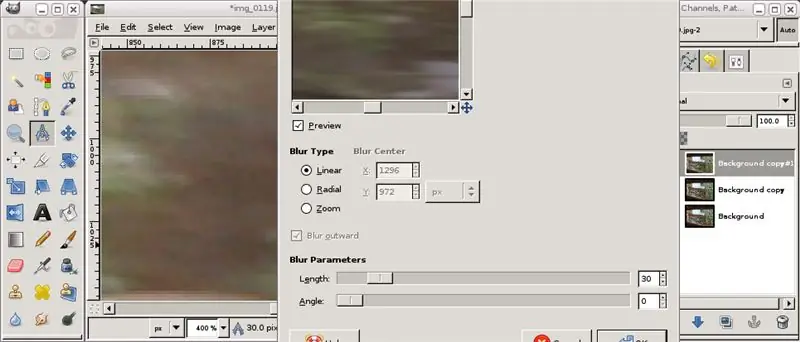
sim. Adicionamos desfoque de movimento. Se você tiver um computador lento o suficiente ou uma imagem grande o suficiente no qual executou o filtro "unsharp mask", você deve ter notado "Blurring" antes de "Masking". sim. O que fazemos aqui é mais ou menos o mesmo. Em vez de borrar igualmente em todas as direções, fazemos um borrão de movimento. Porque queremos remover o desfoque de movimento. Para as pessoas que não perceberam o que foi dito acima, é simples: Combatemos o desfoque de movimento com mais desfoque de movimento, mais ou menos como combater fogo com fogo. Agora vamos ao que fazemos nesta etapa. Na etapa 1, medimos o desfoque de movimento. Use isso para preencher os parâmetros de filtros> desfoque> desfoque de movimento. Certifique-se de fazer isso para a camada superior. Você pode ter que adicionar ou subtrair um múltiplo de 90 para criar o desfoque de movimento correto. Experimentar é uma boa passagem de tempo produtiva. Faça.
Etapa 4: Alterne o modo de camada superior para extrato de grão
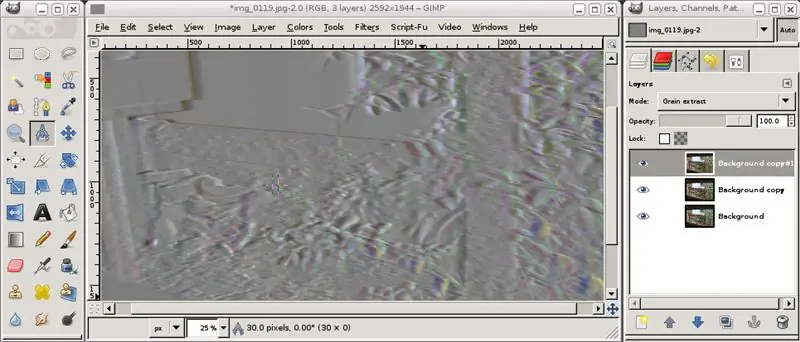
Certifique-se de ter selecionado a camada superior na caixa de diálogo de camadas e altere seu modo para extração de grão. Não entre em pânico com o resultado. Está tudo bem.
Etapa 5: mesclar as 2 camadas superiores ou mover para o grupo
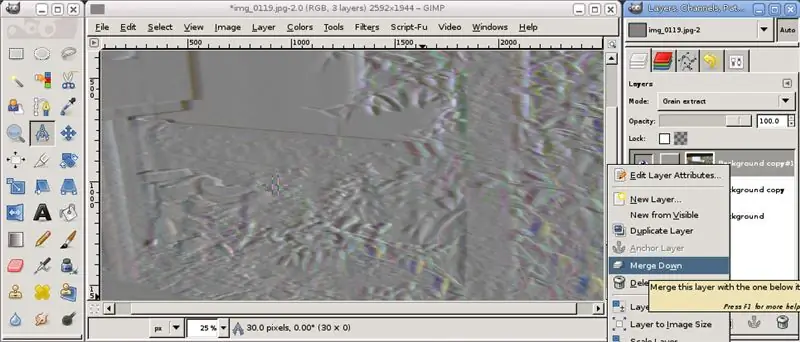
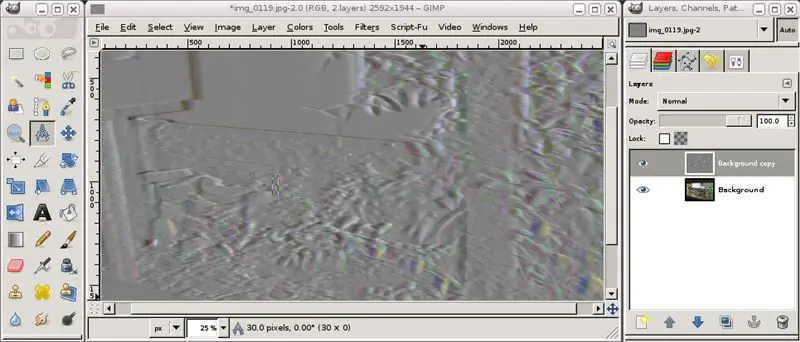
Se mais antigo que o Gimp-2.8:
Mescle a camada superior com a 2ª camada. Use as etapas na imagem para alcançá-lo
Se o Gimp-2.8 ou posterior:
Crie um novo grupo de camadas e mova as 2 camadas para o novo grupo
Etapa 6: "Grain Merge" a Camada Resultante ou Grupo de Camadas
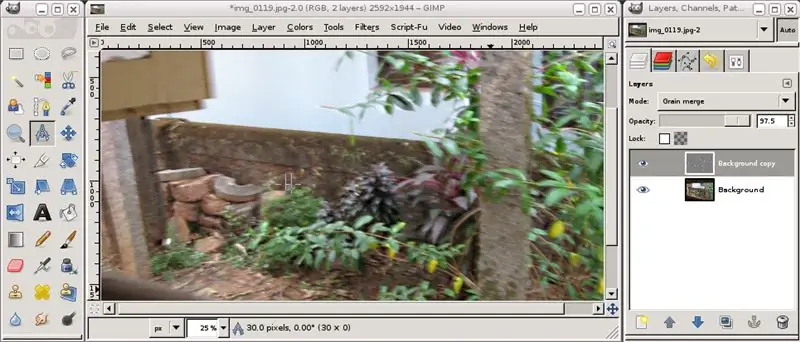
Se mais antigo que Gimp-2.8
Defina o modo de mesclagem da camada da camada superior resultante para "Mesclar grãos"
Se Gimp-2.8 ou posterior
Defina o modo de mesclagem da camada do grupo Layer para "Grain Merge"
Brinque com Cores> Níveis e a opacidade da camada / grupo de camadas de acordo com sua preferência. Após cada desfoque, se sobrar mais, repita. A imagem resultante é um pouco mais nítida do que a original. O efeito depende de diferentes qualidades de desfoque, tanto durante a filmagem quanto na etapa 3. Sua milhagem pode variar. As contribuições são muito bem-vindas.
Recomendado:
Asas de Cosplay ativadas por movimento usando Circuit Playground Express - Parte 1: 7 etapas (com imagens)

Asas de Cosplay ativadas por movimento usando Circuit Playground Express - Parte 1: Esta é a primeira parte de um projeto de duas partes, no qual vou mostrar meu processo para fazer um par de asas de fada automatizadas. A primeira parte do projeto é o mecânica das asas, e a segunda parte é torná-lo usável e adicionar as asas
Torneira de água do sensor de movimento usando Arduino e válvula solenóide - Faça você mesmo: 6 etapas

Torneira de água com sensor de movimento usando Arduino e válvula solenóide - DIY: Neste projeto, vou mostrar como construir uma torneira de água com sensor de movimento usando uma válvula solenóide. Este projeto pode ajudá-lo a converter sua torneira manual existente em uma torneira que pode ser controlada com base na detecção de movimento. Usando a interface do sensor IR
Rastreamento de movimento usando MPU-6000 e fóton de partículas: 4 etapas

Rastreamento de movimento usando MPU-6000 e fóton de partículas: MPU-6000 é um sensor de rastreamento de movimento de 6 eixos que possui acelerômetro de 3 eixos e giroscópio de 3 eixos embutidos. Este sensor é capaz de rastrear de forma eficiente a posição e localização exata de um objeto no plano tridimensional. Pode ser empregado i
Reduza seus projetos do Arduino - Arduino UNO como programador ATmega328P (https://youtu.be/YO61YCaC9DY): 4 etapas

Reduza seus projetos do Arduino | Arduino UNO como ATmega328P Programmer (https://youtu.be/YO61YCaC9DY): Link de vídeo: https://youtu.be/YO61YCaC9DYProgramming ATmega328P usando Arduino como ISP (In-System Programmer) permite que você use recursos do Arduino em uma placa de ensaio ou PCB. Isso ajuda principalmente quando você está fazendo seu projeto de faculdade. É redu
Saída controlada por movimento - De uma luz com detecção de movimento: 6 etapas

Tomada controlada por movimento - a partir de uma luz com detecção de movimento: Imagine que você é um doce ou travessura indo para a casa mais assustadora do quarteirão. Depois de passar por todos os ghouls, fantasmas e cemitérios, você finalmente chega ao último caminho. Você pode ver o doce em uma tigela à sua frente! Mas de repente um gho
